首页 > Chrome浏览器下载安装失败DNS修改修复
Chrome浏览器下载安装失败DNS修改修复
来源:Chrome浏览器官网时间:2025-08-03
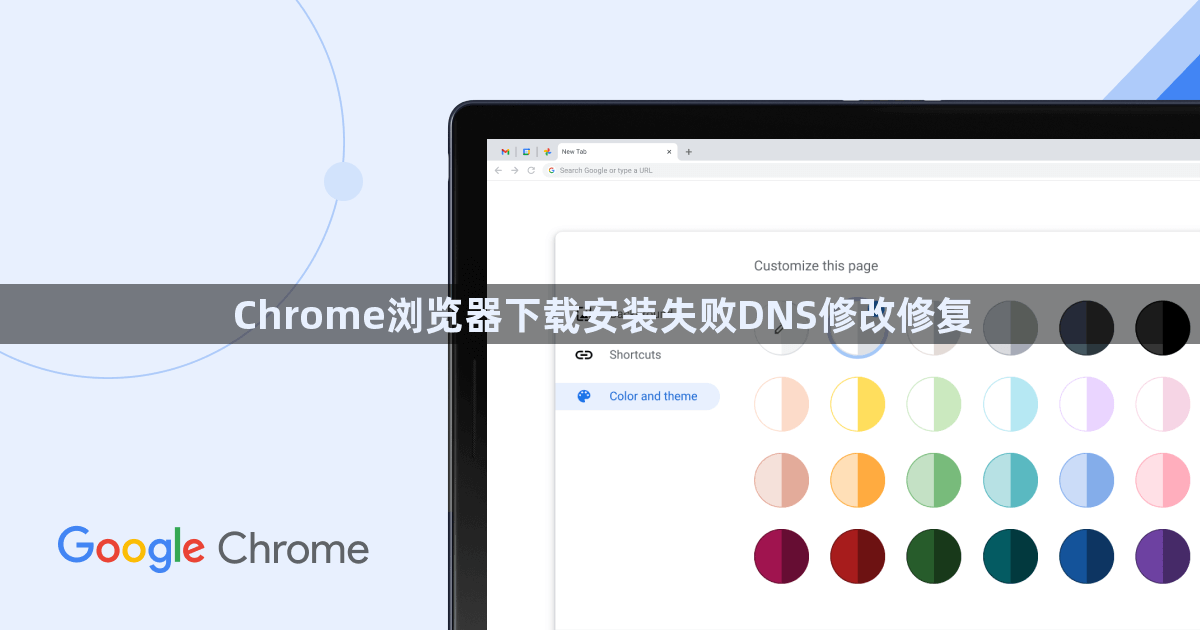
1. 检查网络连接:确保设备已正常连接到网络,可以尝试打开其他网页或应用,确认网络是否畅通。若网络不稳定或未连接,先解决网络问题再进行后续操作。
2. 进入网络设置:以Windows系统为例,点击屏幕右下角任务区的网络图标,选择“网络和共享中心”。在网络和共享中心界面中,点击左侧的“更改适配器设置”。选中用于连接网络的网卡,右键点击并选择“属性”。
3. 修改DNS服务器地址:在网卡属性窗口中,找到“Internet协议版本4(TCP/IPV4)”选项,双击打开其属性。选择“使用下面的DNS服务器地址”,并在DNS服务器地址栏输入公共DNS服务器地址,如8.8.8.8(Google提供的公共DNS)。填写完成后,点击“确定”按钮保存设置,并再次点击“确定”退出网卡属性窗口。
4. 尝试重新下载:完成DNS设置更改后,关闭并重新打开浏览器,再次尝试下载Chrome浏览器。若下载仍失败,可检查防火墙或安全软件是否阻止了下载,必要时可暂时关闭防火墙或安全软件进行测试。
5. 其他注意事项:不同操作系统的具体操作步骤可能略有差异,但基本思路是检查和更改DNS服务器地址以解决DNS解析问题。如果问题仍然存在,可尝试重启路由器或联系网络服务提供商寻求帮助。
